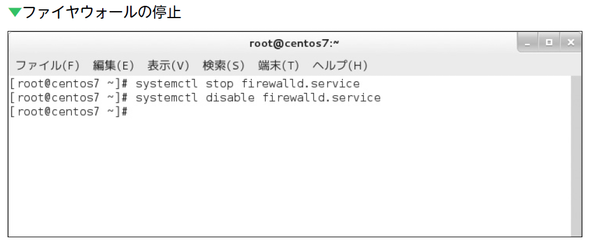システムの設定を変更してみよう:基礎から理解するLinuxサーバー[Cent OS 7.0編](4)(1/2 ページ)
本連載は、Linuxサーバーに初めて触れる人、基本から学習したい人に向けて、「CentOS 7」をベースにLinuxサーバーの基礎を解説していきます。今回は、システムの設定を変更してみましょう。
書籍の中から有用な技術情報をピックアップして紹介する本シリーズ。今回は、秀和システム発行の書籍『たった2日でわかる Linuxサーバー Cent OS 7.0対応(2015年2月6日発行)』からの抜粋です。
ご注意:本稿は、著者及び出版社の許可を得て、そのまま転載したものです。このため用字用語の統一ルールなどは@ITのそれとは一致しません。あらかじめご了承ください。
※編集部注:前回記事「サーバーでの設定を変更しよう」はこちら
システムの設定を変更しよう
ネットワークを設定する
本書の学習環境では、ネットワークの設定はDHCP★によって自動的に設定されます。しかし、実際のサーバーでは、サーバー管理者がサーバーのネットワーク設定を個々に設定するのが一般的です。
ネットワーク関連の設定には次のようなものがあります。
用語解説
DHCP(Dynamic Host Configuration Protocol)はネットワーク設定を自動的に配布する仕組みです。個々のコンピューターにネットワークを設定しなくても自動的にIPアドレスが割り当てられ、ネットワークを利用できるようになります。
- サーバーのホスト名
- サーバーのIPアドレス
- デフォルトゲートウェイ
サーバーのホスト名は/etc/hostnameファイルで設定します。
centos7.example.com
サーバーのIPアドレスは、ネットワークインターフェースの設定ファイルで設定します。CentOS 7では、ネットワークインターフェースの種類によって、ファイル名が異なります。本稿では、ネットワークインターフェース名はenp0s3となっています。その場合、設定ファイルは/etc/sysconfig/network-scripts/ifcfg-enp0s3となります。「/etc/sysconfig/network-scripts/ifcfg-」+ネットワークインターフェース名となるわけです★。
参考情報
ネットワークインターフェース名は設定によって変更することもできます。以前はeth0という名前が一般的でした。
TYPE=Ethernet BOOTPROTO=dhcp DEFROUTE=yes PEERDNS=yes PEERROUTES=yes IPV4_FAILURE_FATAL=no IPV6INIT=yes IPV6_AUTOCONF=yes IPV6_DEFROUTE=yes IPV6_PEERDNS=yes IPV6_PEERROUTES=yes IPV6_FAILURE_FATAL=no NAME=enp0s3 ONBOOT=yes
これはDHCPで利用する場合の設定例です。
実際にサーバーとして利用する場合は、DHCPではなくIPアドレスを固定で割り当てます(IPアドレスがコロコロ変わると、クライアントからサーバーに接続できません)。以下に、IPアドレスを固定で割り当てる設定例(変更箇所のみ)を挙げておきます。ここでは、IPアドレスは「172.16.0.10」となっています。
BOOTPROTO=none IPADDR="172.16.0.10" GATEWAY="172.16.0.1" DNS1="172.16.0.1"
これらのファイルを書き換えるには、いずれもrootユーザーの権限が必要です。一般ユーザーでは設定を変更することはできません。
ONEPOINT
rootユーザーのみが設定を変更できます。また、NetworkManagerが動作しているときは、手動で変更しないようにしてください。
ファイアウォールを管理する
ファイアウォールは、ネットワーク攻撃を防御する仕組みの1つです。ネットワークを流れるデータをパケット単位でチェックし、あらかじめ許可した通信だけを通過させる仕組みです。
ファイアウォールの設定は取り上げませんので、ファイアウォールを無効にしておくことにします★。サーバー構築中にファイアウォールが有効になっていると、ファイアウォールが原因でうまくいかないのか、設定ミスが原因なのか、切り分けが困難になるからです。
参考情報
ファイアウォールの設定にはネットワークの詳細な知識が必要になるため、本書の範囲を超えてしまいます。「オンにすれば安全性アップ」のように単純に考えないようにしてください。
ファイアウォールを停止し、次回のシステム再起動以降も無効の状態を維持するには、次のコマンドを実行します。
Copyright © ITmedia, Inc. All Rights Reserved.